Восстановите утерянные / удаленные данные iPhone, включая фотографии, контакты, видео, файлы, журнал вызовов и другие данные с SD-карты или устройства.
Руководство по рутированию вашего телефона Android с помощью King Root
 Обновлено Лиза Оу / 20 апреля 2023 г. 09:00
Обновлено Лиза Оу / 20 апреля 2023 г. 09:00KingRoot — популярное приложение, которое позволяет пользователям Android легко рутировать свои устройства. Укоренение устройства Android может дать вам полный контроль над вашим устройством, позволяя вам получить доступ к расширенным функциям и настройкам, которые в противном случае недоступны. В этой статье мы рассмотрим, что такое KingRoot, как он работает, а также плюсы и минусы его использования для рутирования вашего Android-устройства.
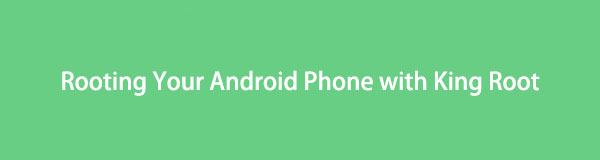

Список руководств
Часть 1. Что такое рутирование телефона
Укоренение телефона Android означает получение root-доступа к операционной системе устройства, что позволяет пользователю получать доступ и изменять системные файлы и настройки, которые обычно ограничены. Этот процесс дает пользователям больший контроль над своим устройством, включая возможность удалять предустановленные приложения, устанавливать пользовательские ПЗУ и настраивать параметры системы.
Часть 2. Что вы должны сделать перед рутированием
Прежде чем рутировать свое устройство Android, вы должны сделать несколько вещей, чтобы обеспечить успешный и безопасный процесс рутирования.
Во-первых, сделайте резервную копию данных вашего устройства, чтобы не потерять важную информацию.
Во-вторых, убедитесь, что ваше устройство полностью заряжено или имеет достаточный заряд батареи для завершения процесса рутирования.
В-третьих, убедитесь, что у вас есть необходимые инструменты и программное обеспечение для рутирования вашего устройства, например KingRoot.
Часть 3. Как получить root права на телефон Android с помощью KingRoot
Вот пошаговые инструкции о том, как использовать KingRoot для рутирования вашего Android-устройства с помощью компьютера и телефона:
Использование компьютера:
Шаг 1Загрузите и установите KingRoot для ПК: перейдите на официальный сайт KingRoot и загрузите программное обеспечение KingRoot для ПК.
Шаг 2Включите отладку по USB. На устройстве Android выберите «Настройки» > «О телефоне» > «Информация о программном обеспечении». Кран Номер сборки семь раз, чтобы включить режим разработчика. Вернитесь в главное меню «Настройки», а затем перейдите в «Параметры разработчика». Включить отладку по USB.
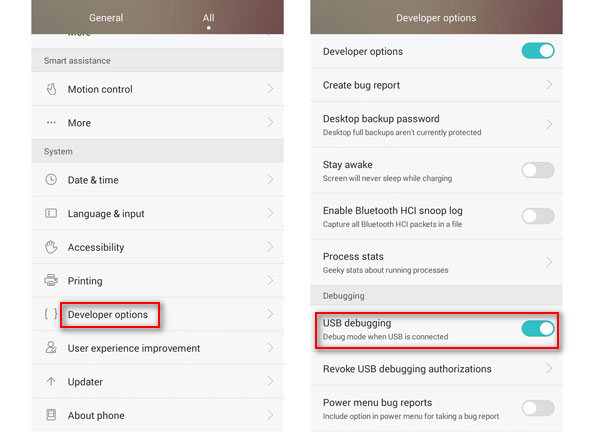
Шаг 3Подключите ваше Android-устройство к компьютеру. Используйте USB-кабель для подключения Android-устройства к компьютеру.
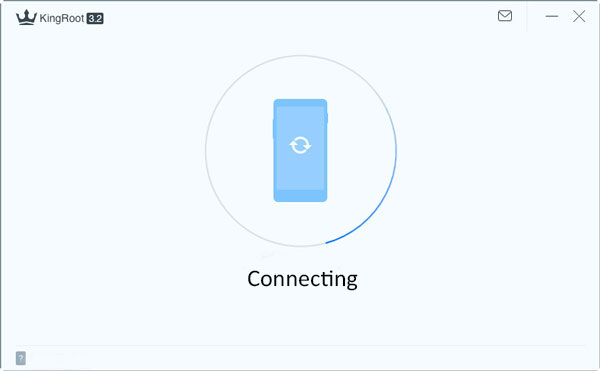
Шаг 4Запустите KingRoot для ПК: Откройте программное обеспечение KingRoot для ПК на своем компьютере.
Шаг 5Нажмите Корень: Как только KingRoot обнаружит ваше Android-устройство, нажмите кнопку Корень кнопку, чтобы начать процесс рутирования.
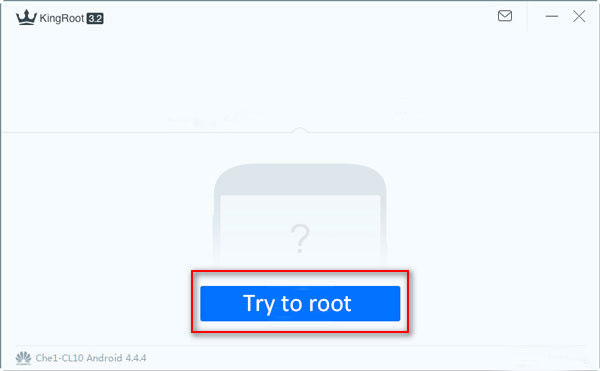
Шаг 6Дождитесь рутирования: KingRoot начнет рутирование вашего устройства. Этот процесс может занять несколько минут, так что наберитесь терпения и не прерывайте процесс.
Шаг 7Проверьте статус рута: после завершения процесса рутирования вы должны увидеть сообщение, в котором говорится: Корень преуспел or Root Failed. Если процесс рутирования прошел успешно, вы можете проверить свой статус root с помощью приложения для проверки root в магазине Google Play.
Шаг 8Перезагрузите устройство. После завершения процесса рутирования рекомендуется перезагрузить устройство, чтобы убедиться, что все работает правильно.
Использование телефона:
Шаг 1Загрузите APK-файл KingRoot: перейдите на официальный веб-сайт KingRoot и загрузите файл APK для своего устройства Android. Примечание. KingRoot недоступен в магазине Google Play, поэтому вам необходимо загрузить его из надежного источника.
Шаг 2Включить неизвестные источники: перейдите в настройки вашего устройства и включите Неизвестные источники чтобы разрешить установку приложений из-за пределов Google Play Store.
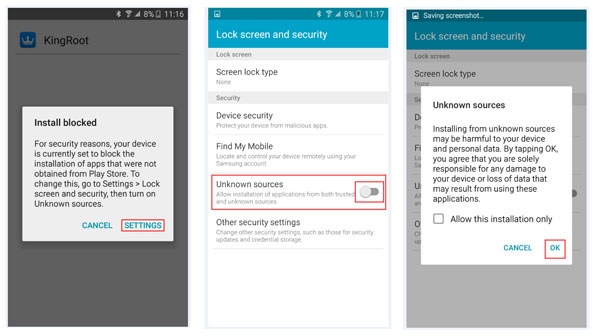
Шаг 3Установите KingRoot: как только файл APK будет загружен, откройте его и нажмите Установите чтобы установить приложение KingRoot на свое устройство.
Шаг 4Запустите KingRoot: откройте приложение KingRoot на своем устройстве. Вы должны увидеть кнопку с надписью Попробуйте корень or Начать рутинг. Нажмите эту кнопку, чтобы начать процесс рутирования.
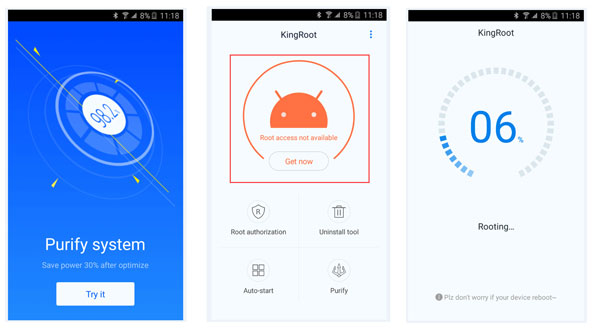
Шаг 5Дождитесь рутирования: KingRoot начнет рутирование вашего устройства. Этот процесс может занять несколько минут, так что наберитесь терпения и не прерывайте процесс.
Шаг 6Проверьте статус рута: после завершения процесса рутирования вы должны увидеть сообщение, в котором говорится: Корень преуспел or Root Failed. Если процесс рутирования прошел успешно, вы можете проверить свой статус root с помощью приложения для проверки root в магазине Google Play.
Шаг 7Перезагрузите устройство. После завершения процесса рутирования рекомендуется перезагрузить устройство, чтобы убедиться, что все работает правильно.
Вот и все! Вы успешно рутировали свое Android-устройство с помощью KingRoot.
Часть 4. Как получить root права на телефон Android с помощью KingRoot на Mac
Если вы используете компьютер Mac, вы все равно можете получить root права на свое устройство Android с помощью KingRoot. Вот как:
Шаг 1Загрузите и установите эмулятор Android. Для Mac доступно множество эмуляторов Android, например Bluestacks или NoxPlayer. Загрузите и установите эмулятор на свой Mac.
Шаг 2Загрузите и установите KingRoot для ПК: перейдите на официальный сайт KingRoot и загрузите программное обеспечение KingRoot для ПК.
Шаг 3Запустите KingRoot для ПК: откройте программное обеспечение KingRoot для ПК на своем Mac с помощью эмулятора Android.
Шаг 4Подключите ваше устройство Android к вашему Mac: используйте USB-кабель для подключения вашего устройства Android к вашему Mac.
Шаг 5Включите отладку по USB. На устройстве Android выберите «Настройки» > «О телефоне» > «Информация о программном обеспечении». Кран Номер сборки семь раз, чтобы включить режим разработчика. Вернитесь в главное меню «Настройки», а затем перейдите в «Параметры разработчика». Включить отладку по USB.
Шаг 6Нажмите Корень: Как только KingRoot обнаружит ваше Android-устройство, нажмите кнопку Корень кнопку, чтобы начать процесс рутирования.
Шаг 7Дождитесь рутирования: KingRoot начнет рутирование вашего устройства. Этот процесс может занять несколько минут, так что наберитесь терпения и не прерывайте процесс.
Шаг 8Проверьте статус рута: после завершения процесса рутирования вы должны увидеть сообщение, в котором говорится: Корень преуспел or Root Failed. Если процесс рутирования прошел успешно, вы можете проверить свой статус root с помощью приложения для проверки root в магазине Google Play.
Шаг 9Перезагрузите устройство. После завершения процесса рутирования рекомендуется перезагрузить устройство, чтобы убедиться, что все работает правильно.
